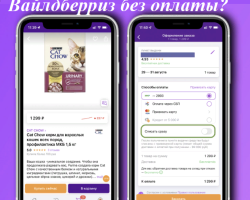V tej temi bomo preučili metode povečanja občutljivosti računalniške miške.
Zadovoljstvo
Večina uporabnikov osebnih računalnikov nima senzoričnih zaslonov, za lažje delo pa uporabljajo sisteme, kot sta sledilna ploščica ali miška. Natančen odziv manipulatorja zagotavlja normalno in udobno delo z vmesnikom. Toda včasih začne tako nepogrešljiv pomočnik "zamrzniti" ali se slabo odzvati na zahteve. In kako izboljšati občutljivost miške, ki ne bi upočasnila celotnega potek dela, bomo govorili v tem gradivu.
Kako povečati občutljivost miške: možnosti pospeška
Pri povezovanju nove miške z uporabniško napravo morda ne bodo uredili standardnih parametrov hitrosti. Ali pa se je v uporabi poslabšala. Če želite spremeniti delo in izboljšati občutljivost miške, potrebujete Uredi parametreDpi (Število točk v enem palcu, v kateri je izražena občutljivost računalniške miške). To ni težko storiti in za vsakega uporabnika, vendar je vredno upoštevati, katero različico OS. T.K. Dostop do nastavitev je popolnoma drugačen.
Pomembno: Prav tako je vredno zapomniti, da se bosta dve različni miši obnašali drugače z enim računalnikom, če niste izvedli nobenih nastavitev. Ker vsak računalnik ne more prepoznati DPI katere koli miške. Zato je na začetku vredno izbrati pravi manipulator in po potrebi konfigurirati na največjo hitrost in natančnost.

Toda preden začnete določiti odziv kazalca, je vredno upoštevati nekaj pomembnih odtenkov za to . Ena najpomembnejših vrednosti ima spremembo miške in same naprave.
- TinktureOkna, ki se proizvajajo v "krmilnih ploščah" (morate iti na "Start"). Poiščite razdelek »miška« (v iskalni liniji se lahko vozite tako, da ne iščete dolgo časa) in pojdite na zavihek »Poin Parameters«. Z drsnikom je enostavno nastaviti optimalno hitrost in jo konfigurirati zase.
- Nasproti črte "vklopite povečano natančnost miške", lahko postavite kljuko. Vendar je vredno pripraviti, da se lahko v tem procesu poševno upočasni. In to, vidite, niso všeč vsem uporabnikom. Na koncu nastavitev ne pozabite pritisniti v redu.

Če sta v računalniku nameščena Windows7 in Windows8, da bi našli nastavitve miške, je treba najti razdelek »Oprema in zvoka«, nato pa »Lastnosti miške«. Ta razdelek je enostavno najti v skladu z ustrezno ikono.
- Možno je, da tudi rezultat, ko nastavite hitrost na največ, morda ne bo zadovoljil, zato vam lahko želite, da dodate še več. V tem primeru bi morali Uporabite urejevalnik registraOkna.To je najpomembnejša sestavina OS, v katerem je treba najti razdelek Hkey_Tok_Uporabnik/Kontrola/Plošča/MOUS.
- Tu vas bodo zanimali: občutljivost mišjih gibov (moussensibiliviny) in hitrost kazalca (Mossheed). Če rezultat neodvisnih nastavitev ne ustreza vam, se lahko kadar koli privzeto vrnete na standardne parametre.
- Programska oprema. To je gonilnik, ki je odgovoren za delovanje nameščene naprave. To je iste nastavitve, vendar zadevajo zlasti manipulator miške. Najpogosteje takšni programi izvirajo iz proizvajalca same naprave, ki je priložena napravi, in če ni pomanjkanja prenosa na spletnem mestu proizvajalca.
- Takšni vozniki vam omogočajo, da spremenite nekatere kazalnike in lastnosti, tako da lahko vplivate na občutljivost "glodavca" v nastavitvah nameščenega gonilnika.

- Povečanje občutljivosti v programih. Najpogosteje je standardna hitrost miške primerna za običajna dela na računalniku, v posebnih igrah pa je potrebna večja natančnost. Nekateri razvijalci takšnih programov so v svoji igri zagotovili podobno funkcionalnost. Če torej v nastavitvah programa obstaja takšna funkcija, lahko varno povečate občutljivost manipulatorja. Vendar je vredno zapomniti, da bo ta funkcija delovala le v okviru igre in ne velja za celoten OS.
Dvojno klikovanje nastavitve za povečanje občutljivosti miške
Za optimizacijo dela miške manipulatorja ni vedno dovolj, da konfigurirate natančnost predmeta. Včasih morate spremeniti hitrost klikov, ki se uporablja za odpiranje ene ali druge mape.
Če želite spremeniti hitrost te funkcije, morate slediti naslednji algoritmu:
- v OS Najdi in odprite "Spreminjanje hitrosti gibanja in ikone znaka";
- odprite v oknu "Lastnosti miške" zavihek "Gumbi";
- s pomočjo drsnika, ki ga držite z enim stiskalnico, konfigurirajte hitrost dvojnega klika;
- preverite hitrost s klikom na mapo na desni.

Prilagoditev drsenja kolesa, ki je odgovorna za občutljivost miške
- Če ima vaš "glodavci" kolo, po vašem mnenju hitro pomakne podatke, ki jih ni mogoče zaznati, ali obratno dolgo in dolgočasno.
- Hitrost strani s kolesom je mogoče pritrditi tudi v nastavitve računalnika. Če želite to narediti, kliknite lastnosti same miške in poiščite zavihek "Skoli" ali "kolo" (odvisno od različice OS). V vrstici morate vnesti številko, ki bo ustrezala številu vrstic, pomaknjenih za en zavoj kolesa. Ne lahko namestite ne samo linijo, ampak tudi celoten zaslon, čeprav ni vedno priročen, ampak vsekakor hitrejši.
- Bolj "prefinjeni" mišji modeli imajo vodoravno drsenje. V nastavitvah lahko spremenite tudi število vodoravnih znakov med gibanjem. Čeprav je takšna funkcija izjemno redka, je pomembno, da ta parameter upoštevate v nastavitvah, da ne bi zmedli.

Vprašanje, kako povečati občutljivost miške, se šteje za pogojno. T.K. Vsak uporabnik ima svoje želje in namen uporabe računalnika. Vredno je zapomniti, da je postavitev manipulatorja odvisna od številnih dejavnikov. In najprej - Iz posebnosti same miške. Бывает так, что в драйверах выбранной вами мышки нет дополнительных функций или параметров, хотя встречается это очень редко. Также они могут называться по-другому.
Если после всех проведенных манипуляций вами, мышка так и не стала работать лучше, то стоит обратиться к специалисту за помощью. Важно поинтересоваться и тем вопросом, не налипла ли банально на нее пыль, которая зачастую бывает одной из основных причин из-за чего и «тормозит» устройство.